PS设计超强质感的逼真按键
- 2021-05-07 17:11:58
- 来源/作者:互联网/佚名
- 己被围观次
这篇教程很详细地写了质感按键的绘制过程,作者辛苦整理出来的,教程写得有很多不足的地方希望大家能够指出来,下面就让我们一起来学习吧。
我们先来看看最终的效果图:

具体的制作步骤如下:
新建空白文件 3000×3000像素,72dpi
点击渐变工具,将渐变类型设置为径向渐变,并勾选" 反向",渐变条颜色从左到右设置为# 084e78和# 318cc1,从中间向四周拖动光标
![]()

新建一个组,在组内进行绘制。单击自定义形状的椭圆工具,按住shift键绘制一个圆形,双击图层添加图层样式,勾选"内发光""渐变叠加"如图

设置内发光的颜色为白色 ,渐变条的颜色为#aaaaaa和#f7f7f7

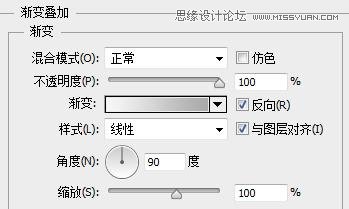
在大圆内绘制一个稍小一圈的小圆,按住shift键绘制小圆,并用移动工具将小圆拖拽到大圆中央,双击图层添加样式,勾选"斜面和浮雕""内发光"和"渐变叠加",如图

内发光的颜色为白色,渐变条的颜色从左到右为#9e9e9e和#e2e2e2。



点击形状工具,选择圆角矩形工具,将半径设置为30,按住shift键绘制一个正的圆角矩形,并用移动工具将这个矩形拖拽到小圆的中央,双击图层设置图层样式,勾选"斜面和浮雕""渐变叠加"如图

*PSjia.COM 倾力出品,转载请注明来自PS家园网(www.psjia.com)
上一篇:PS设计复古个性的花纹印章图案
下一篇:PS简单制作刷光动作教程








